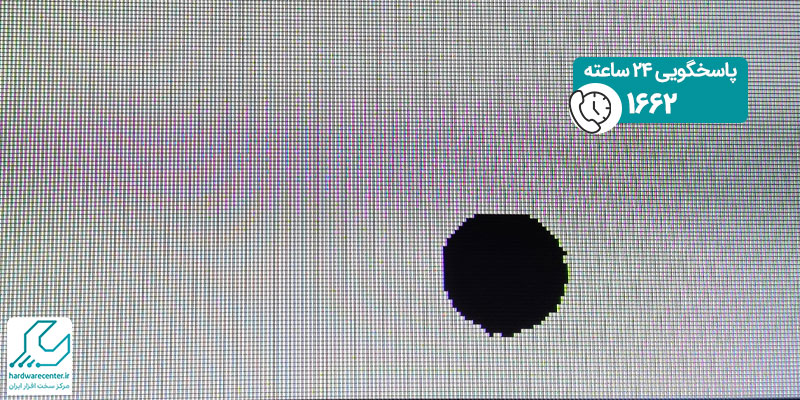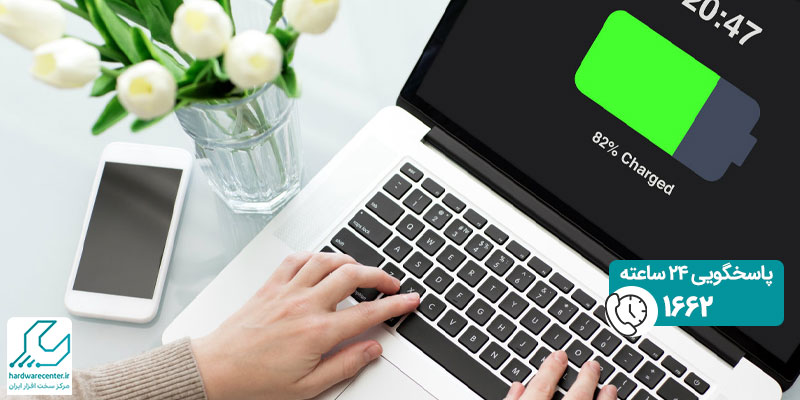امروزه اینترنت توانسته به لایه لایهی زندگی اکثریت ما نفوذ کند. این موضوع سبب شده تا نبود اینترنت در بسیاری موارد غیرقابل تحمل شود. با این وجود برخی از ما گاه در شرایطی قرار می گیریم که امکان اتصال دیوایس های مورد نظر خود به اینترنت را نداریم. در این شرایط برای دسترسی به اینترنت چه کاری میتوان انجام داد؟ اگر شما نیز در این موقعیت قرار گرفته باشید بد نیست بدانید یکی از راهکارهای موجود برای شما تبدیل کردن لپ تاپ به یک مودم است. برای این کار روش های مختلفی وجود دارد که یکی از سادهترین آنها تبدیل لپ تاپ به هات اسپات است. این راهکار حتی در نقاط کور منزل و ادارات هم میتواند مفید باشد. با این کار شما میتوانید به اینترنت دسترسی داشته و از آن استفاده کنید.
در این مقاله ما روش ها و مراحل تبدیل کردن لپ تاپ به وای فای را مورد بررسی قرار می دهیم. به این ترتیب شما می توانید از لپ تاپ خود به عنوان مودم استفاده کرده و گوشی هوشمند، تبلت یا هر دیوایس دیگری را به آن متصل نمایید. چنانچه در اجرای این مراحل با مشکل مواجه شدید می توانید راهنمایی های تخصصی تر را از کارشناسان مجرب نمایندگی تعمیرات لپ تاپ در کرج در مرکز سخت افزار ایران دریافت کنید.

تبدیل کردن لپ تاپ به وای فای در ویندوز 10
ویندوز 10 قابلیتی تحت عنوان Mobile Hotspot دارد که با استفاده از آن می توان سیستم کامپیوتر یا لپ تاپ را به مودم وای فای یا هات اسپات تبدیل کرد. با فعال کردن این بخش، امکان اتصال 8 دیوایس به وای فای از طریق لپ تاپ فراهم می شود. برای تبدیل کردن لپ تاپ به وای فای در ویندوز 10 از طریق Mobile Hotspot اول مطمئن شوید که بسته آپدیت سالانه این سیستم عامل موسوم به Anniversary Update در سیستم تان نصب شده است.
آموزش وصل كردن لپ تاپ به موبايل در این مقاله
در صورت فعال بودن ویژگی نصب خودکار به روز رسانی ها این بسته مدت ها پیش در کامپیوتر شما نصب شده است. در غیر این صورت وارد بخش Update & Security شده و بروز رسانی را انجام دهید. گزینه ای تحت عنوان Check for updates را انتخاب کنید تا ویندوز وضعیت جدیدترین به روز رسانی های منتشر شده را بررسی خواهد کرد. پس از انجام مراحل ذکر شده به ترتیب زیر عمل کنید:
1- مسیر Settings > Network & Internet > Mobile hotspot را دنبال کنید.
2- در صفحه باز شده یک لیست کشویی به نام Share my Internet connection from جلوی شما قرار دارد که گزینه Wi-Fi در آن فعال است؛ اتصالی که باید برای هات اسپات استفاده شود را انتخاب کنید.
3- نام کاربری و رمز مورد نظرتان را تعریف کنید.
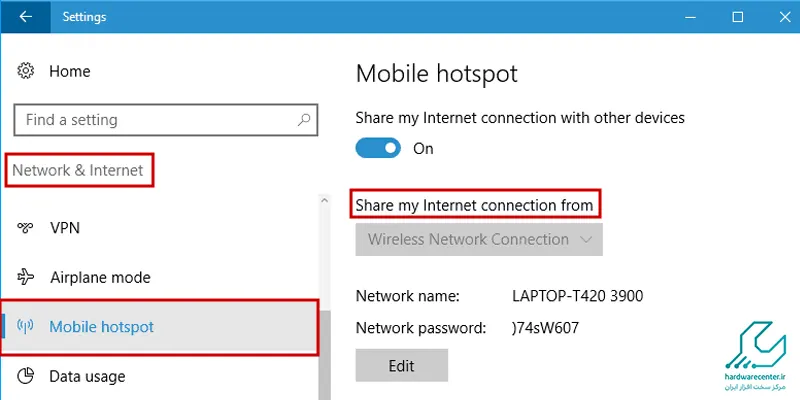
4- گزینه Edit را انتخاب کنید تا یک اتصال مجازی جدید در کامپیوتر شما ایجاد شود.
5- گزینه Share my Internet connection with other devices را فعال کنید.
6- در ادامه مراحل تبدیل کردن لپ تاپ به وای فای ، گوشی یا تبلت خود را به هات اسپات لپ تاپ متصل کنید.
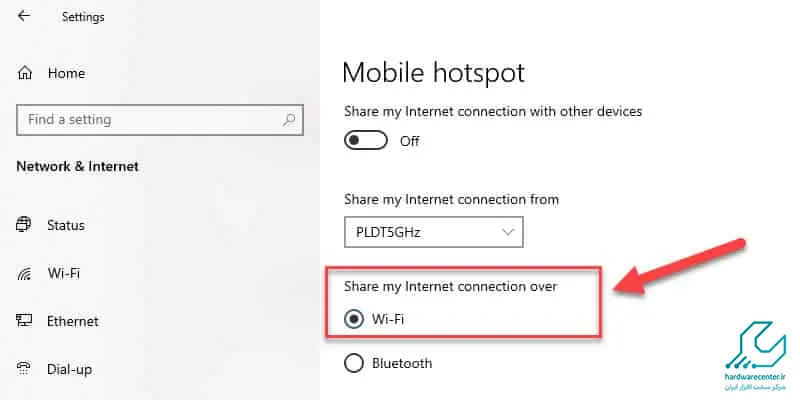
نحوه تبدیل کردن لپ تاپ به مودم وای فای در ویندوز 7 یا 8
مودم کردن لپ تاپ های دارای ویندوز 7 کار راحتی است. این سیستم عامل از بخشی از شبکه ad-hoc برخوردار است که کار را ساده تر می کند. البته این ویژگی در ویندوز 8 هم وجود دارد، اما پیکربندی آن کمی پیچیده تر شده است. بهترین روش برای تبدیل کردن لپ تاپ به وای فای در ویندوز 8 ، استفاده از نرم افزارهای موجود است. یکی از این نرم افزارها Virtual Router Manager نام دارد. این نرم افزار با ویندوزهای ویستا، 7 و 8 سازگار بوده و بر خلاف ابزارهای مشابه، هیچ نوار ابزار اضافه یا بدافزاری روی سیستم نصب نمی کند.
پس از دانلود این برنامه، یک نام جدید برای شبکه (SSID) و همچنین یک گذرواژه برای هات اسپات تعریف کنید. سپس از منوی Shared Connection نرم افزار، اتصال شبکه بی سیم را انتخاب کنید. در نهایت گزینه Start Virtual Router را انتخاب کنید. به این ترتیب نام مشخص شده هات اسپات در تنظیمات WiFi ابزارهای شما ظاهر خواهد شد و با استفاده از گذرواژه تعریف شده می توانید به شبکه متصل شوید.
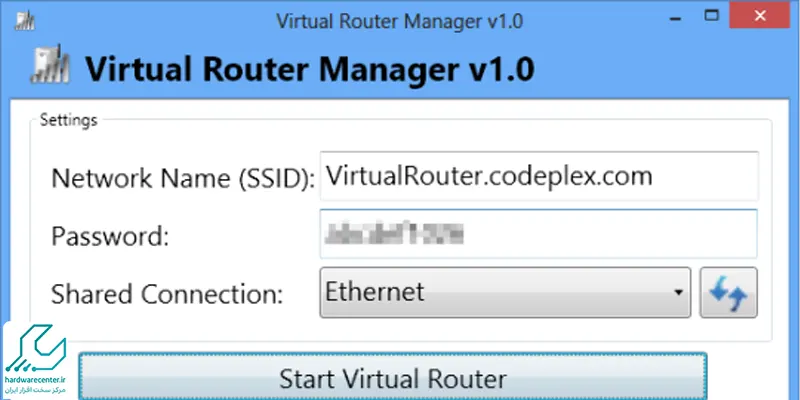
تعمیرات لپ تاپ در تهران و کرج
یکی از دغدغه های همیشگی مدیریت نمایندگی تعمیرات لپ تاپ ، ارائه خدمات به اقصی نقاط کشور بوده است. در این راستا تعمیرات لپ تاپ در تهران و کرج در این مجموعه امکان پذیر است. ساکنین تهران می توانند برای رفع مشکلات پیش آمده در هریک از مدل های لپ تاپ لنوو ، ایسوس، ایسر، سونی، اپل و … خود به یکی از شعب مرکز سخت افزار ایران مراجعه کنند.
در هریک از این شعب تجهیزات پیشرفته و مدرن برای تعمیر نوت بوک و لپ تاپ فراهم شده و کاربران شاهد دریافت تخصصی ترین خدمات خواهند بود. تعمیر لپ تاپ در کرج نیز توسط نمایندگی لپ تاپ در تهران انجام می شود. همچنین ساکنین شهرستانها هم می توانند لپ تاپ شان را به نمایندگی تخصصی تعمیرات لپ تاپ ارسال کرده و پس از تعمیر، آن را مثل روز اول از همکاران ما تحویل بگیرند.